品牌型号:联想天逸510S 2020
系统:win10 1909 64位企业版
软件版本:Adobe Photoshop 2020
部分用户可能电脑型号不一样,但系统版本一致都适合该方法。
ps里表情包怎么弄呢?下面一起来了解一下。
1、打开ps,导入素材,ctrl+j复制图层,ctrl+t右键选择水平翻转,点击√
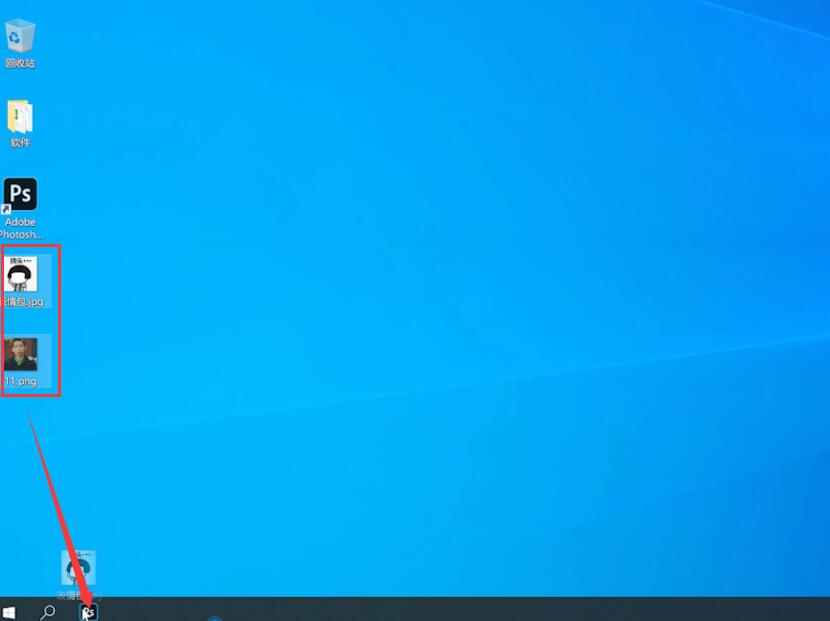
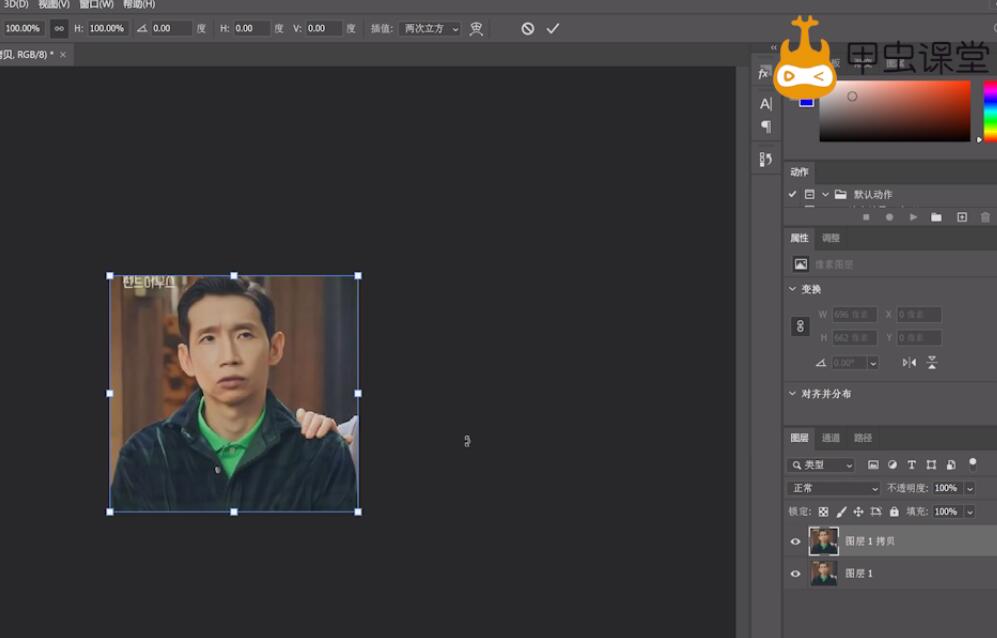

2、使用套索工具,将人物脸部框选出来,ctrl+j复制
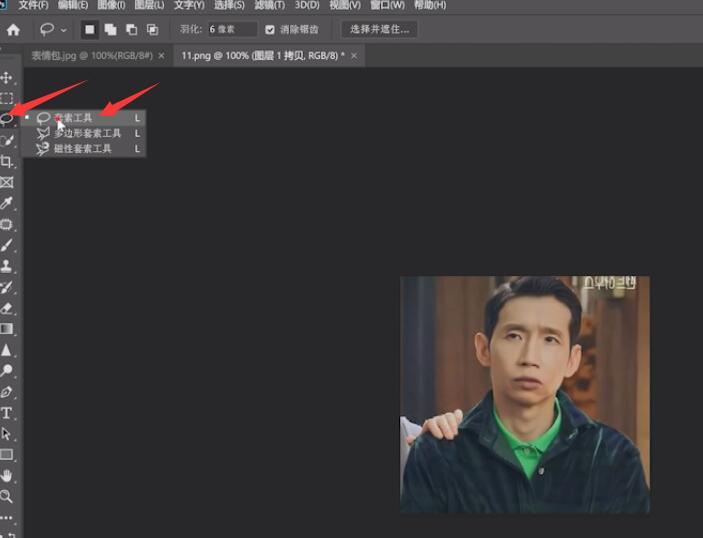
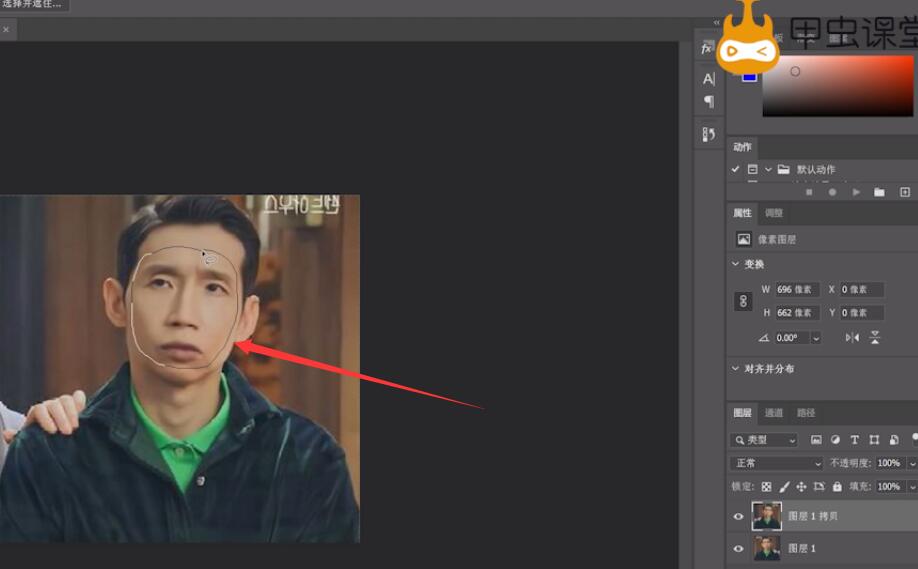
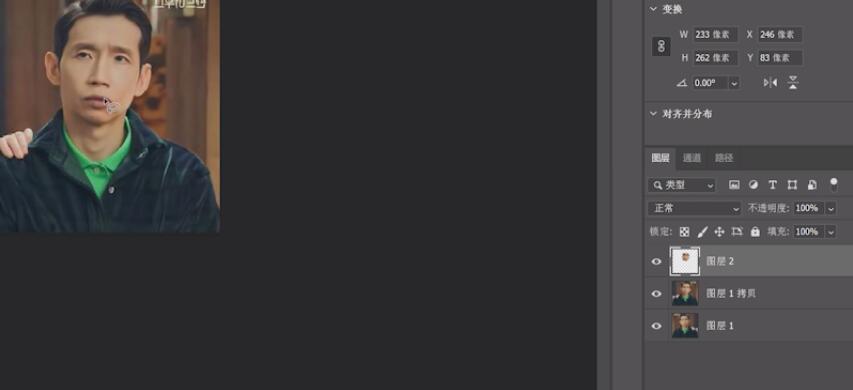
3、选择移动工具,将脸部移动到表情包中,ctrl+t调整大小,点击√
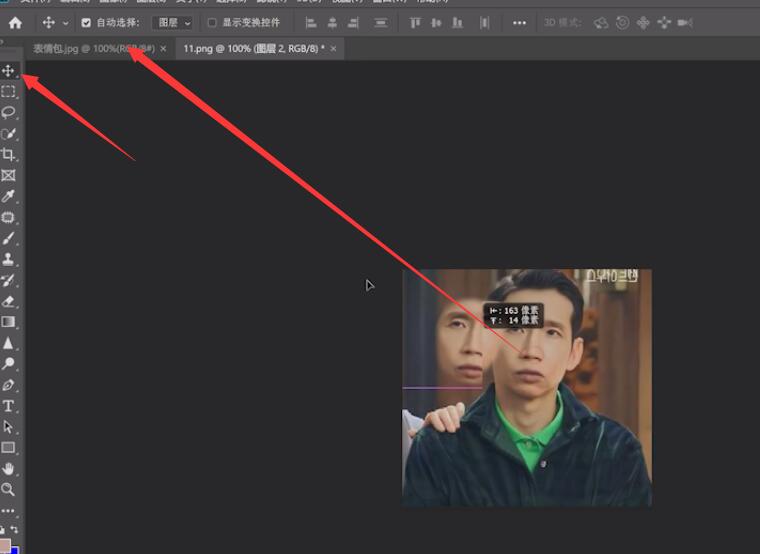
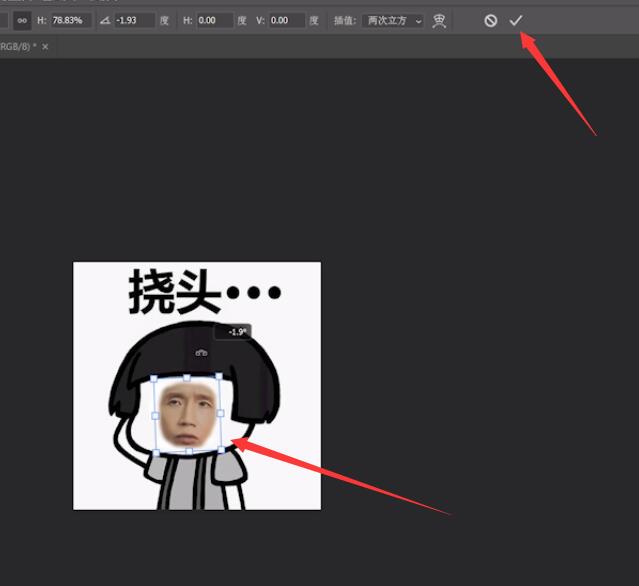
4、ctrl+shift+u去色,ctrl+l调出色阶,移动三个小三角,点击确定
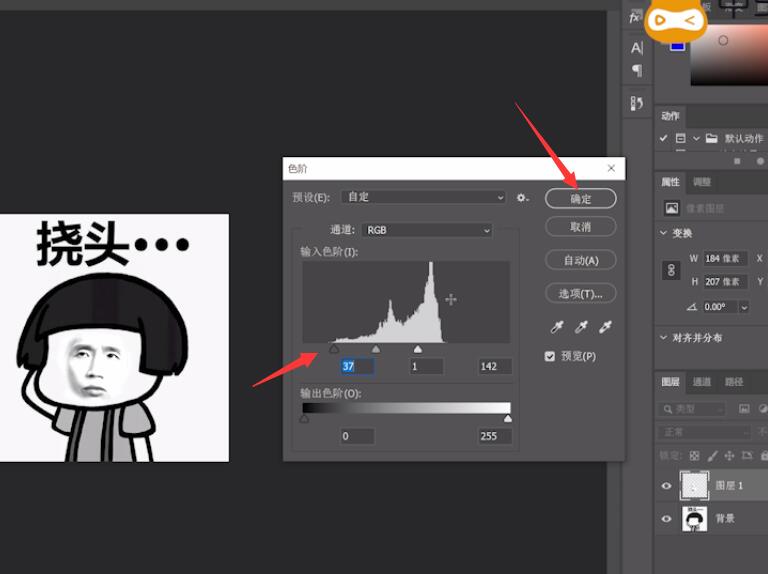
5、ctrl+t旋转脸部,点击√,使用仿制图章工具,调节不透明度和流量,调整画笔大小
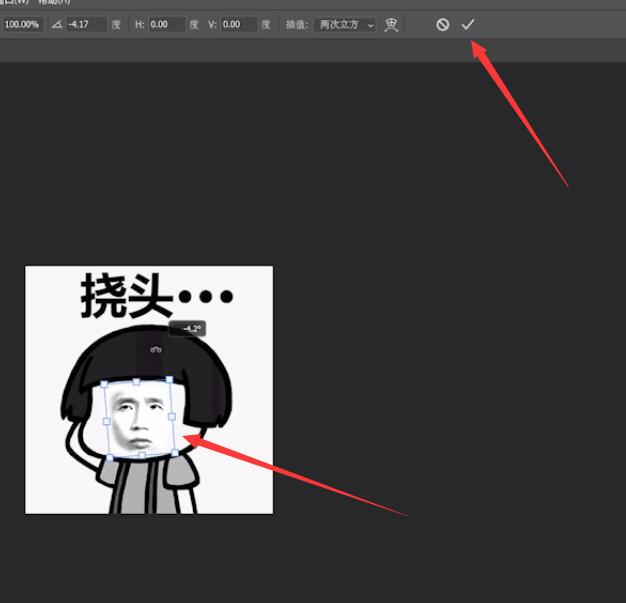
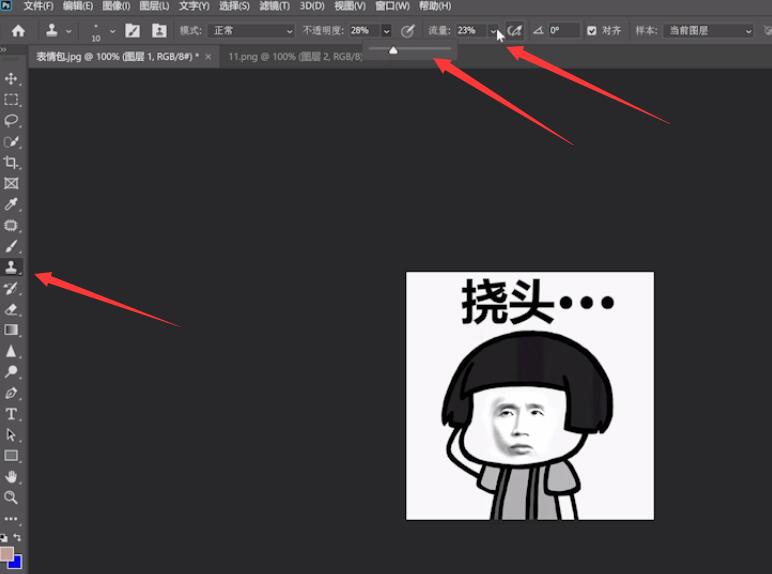
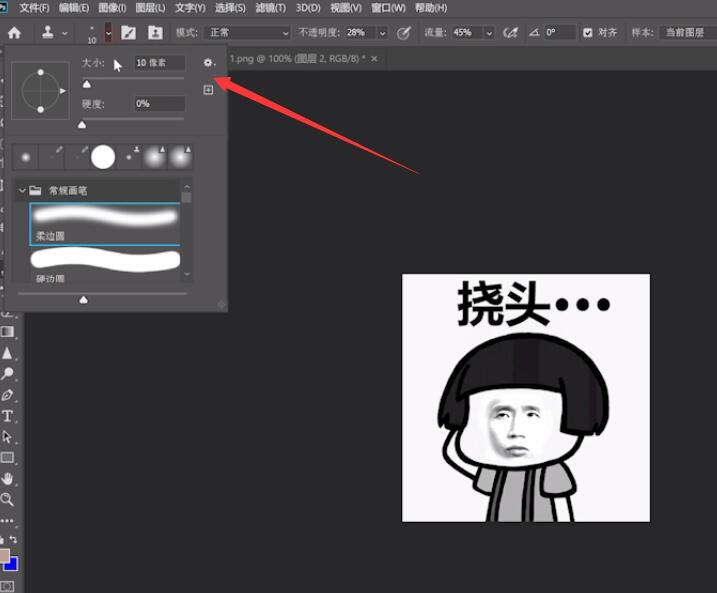
6、选择两个图层,shift+ctrl+alt+e盖印可见图层,将脸部边缘细节化处理即可
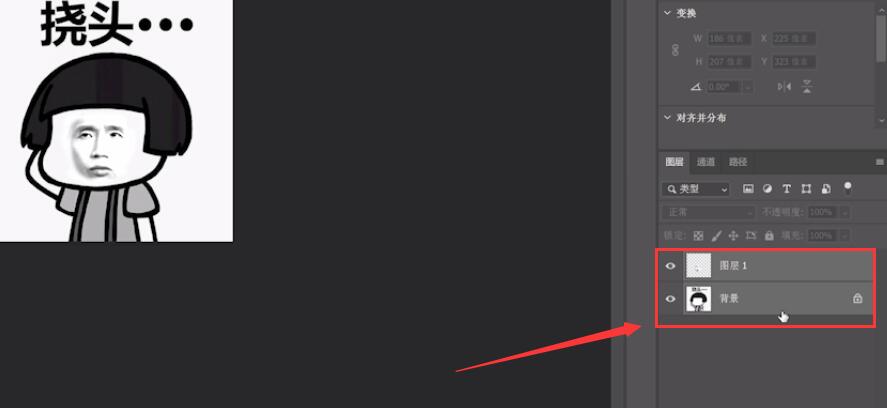
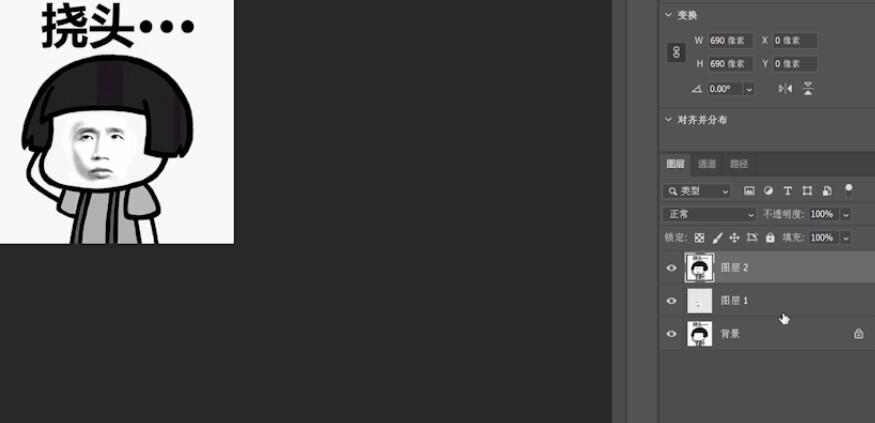

以上就是怎样在ps里制作表情包的内容了,希望对各位有帮助。







全部回复
